秋季色調,ps調出秋季黃褐色調照片教程
10、新建一個圖層,混合模式改為“柔光”,把前景色設置為暗紅色:#B32E33,用透明度較低的畫筆把人物頭發邊緣涂上前景色,這一步給頭發邊緣增加環境色。

<圖26>
11、用套索勾出下圖所示的選區,羽化80個像素后填充同上的暗紅色,取消選區后把混合模式改為“濾色”,效果如下圖。

<圖27>
12、現在來調整人物膚色。把背景圖層復制一層,按Ctrl + Shift + ] 置頂。進入通道面板,選擇綠色通道,按Ctrl + A 全選,按Ctrl + C 復制,選擇藍色通道,按Ctrl + V 粘貼,然后點RGB通道返回圖層面板。
按住Alt鍵添加圖層蒙版,用白色畫筆把人物臉部及膚色部分擦出來,如下圖。

<圖28>
13、創建曲線調整圖層,對RGB、綠、藍通道進行調整,參數設置如圖29 - 31,確定后按Ctrl + Alt + G 創建剪切蒙版,效果如圖32。這一步把膚色調亮一點。
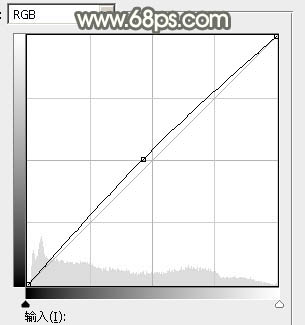
<圖29>
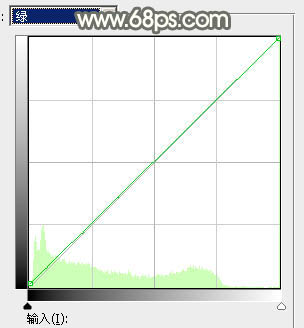
<圖30>
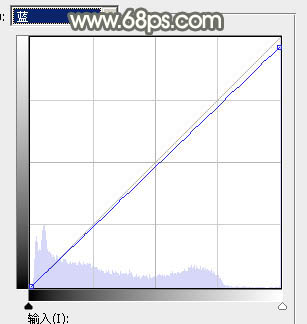
<圖31>

<圖32>




























